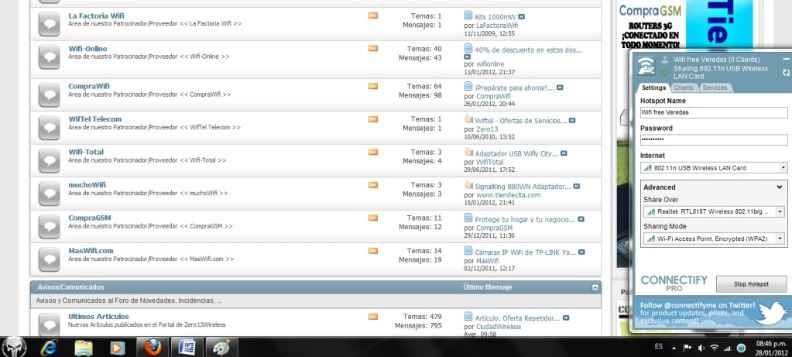Esta guía explica como instalar Windows 7 desde USB (en un PC, notebook o netbook sin unidad de DVD). Los únicos requerimientos son: un pendrive de al menos 4GB y que la BIOS del PC tenga soporte para boot desde una memoria USB. (ver como entrar al bios)
Esta guía explica como instalar Windows 7 desde USB (en un PC, notebook o netbook sin unidad de DVD). Los únicos requerimientos son: un pendrive de al menos 4GB y que la BIOS del PC tenga soporte para boot desde una memoria USB. (ver como entrar al bios)Para preparar el pendrive con Windows 7 existen 2 métodos: la manera automatizada y la manual, cada una con sus ventajas y desventajas.
El método automatizado
El método automatizado es un programa distribuido por Microsoft y es recomendado para los más inexpertos en el uso de un PC. Lo bueno Lo bueno
|  Lo malo Lo malo
|

Sólo debes instalar el programa y luego ejecutarlo para seguir las instrucciones. Recuerda que sólo funciona si dispones de una imagen ISO de Windows 7 en tu disco duro.
El método manual
Este método es útil cuando sabes lo que estás haciendo y no quieres llenar tu sistema con programas que sólo utilizarás unas cuátas veces. Además es el método que preferimos los geeks. Lo bueno Lo bueno
|  Lo malo Lo malo
|
Instalación de Windows 7 en un pendrive de forma manual
- Inserte el pendrive en un puerto USB (2.0 o superior).
- Abra una ventana de Símbolo de sistema com permisos de administrador. Ir a Inicio y en la barra de búsqueda escribir
cmd. En el resultado pinchar con el botón derecho y seleccionarEjecutar como administrador. - Ejecuta los siguientes comandos (presiona Enter después de escribir cada comando):
- Diskpart (Se abrirá una nueva ventana, espera a que aparezca el cursor para escribir los comandos,esto se demora un poco).


- List Disk (Muestra un listado de todos los discos duro o unidades de almacenamiento de tu computador)
- Select Disk 1 (reemplaza el 1 por el número referente a tu pendrive)
- Clean (borra todos los datos del pendrive)
- Create partition primary (crea un partición primaria)
- Active (marca la partición primaria como Activa)
- Format fs=fat32 quick (formatea el pendrive con FAT32)
- Assign (Confirma las modificaciones)
- Exit (cierra Diskpart)
- Diskpart (Se abrirá una nueva ventana, espera a que aparezca el cursor para escribir los comandos,esto se demora un poco).
Para terminar la preparación del pendrive, sólo queda poner el disco DVD de Windows 7 en la unidad lectora de DVD y copiar todo el contenido del DVD en el pendrive.
Al poner el pendrive o memoria USB en el computador previamente configurado para bootear desde USB, debería empezar el proceso de instalación de Windows 7 desde el pendrive.
Fuente: ArchivoGeek









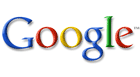


 .
.